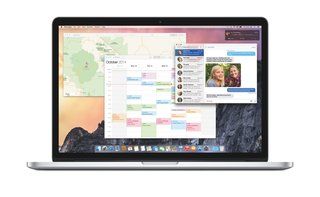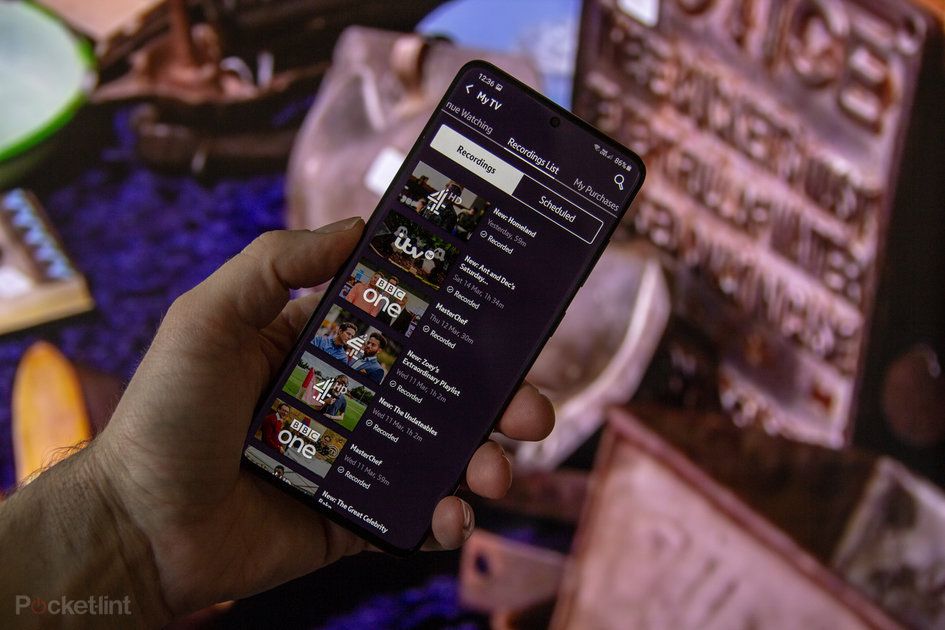Tablet per bambini: come configurare un tablet Amazon Fire per bambini
Perché puoi fidarti- I bambini adorano i tablet. Amano i giochi interattivi, amano avere accesso ai video da guardare e adorano tutte le app. Il grosso problema è che la maggior parte degli adulti ha una configurazione tablet per se stessa, il che significa che sei a pochi clic di distanza dai contenuti o dall'acquisto di tentazioni che non vuoi nelle mani di tuo figlio.
Uno dei migliori tablet per bambini è Amazon Fire, per una serie di motivi. In primo luogo, il prezzo, in secondo luogo, Amazon si è impegnata molto per fornire ai genitori controlli per garantire che Fire sia un luogo sicuro per i bambini.
Quale tablet Fire dovrei acquistare?
Una volta che hai accettato che i bambini non hanno bisogno della tecnologia più recente e più potente, ci sono poche scelte da fare. Amazon vende diverse versioni del suo tablet Fire e raccomandiamo vivamente il modello base Fire 7 , in quanto è l'ideale per i bambini più piccoli.
Tutti i modelli Amazon Fire funzionano sulla stessa interfaccia utente e offrono le stesse funzionalità software, inclusi tutti i controlli necessari per renderlo sicuro per i tuoi bambini. Questo è un vantaggio rispetto a un normale tablet Android, che non lo fa (anche se Google Family Link ha alcuni usi), ed è almeno £ 290 in meno di un Apple iPad , anche se hai acquistato molti contenuti di iTunes o hai in mente app specifiche per iOS, ciò potrebbe essere un ostacolo alle tue scelte.
Amazon fuoco
Il normale tablet Amazon Fire 7 è un tablet da 7 pollici, alimentato da un processore quad-core e dotato di Wi-Fi, Bluetooth e uno slot per schede microSD per l'espansione della memoria. È una costruzione in plastica, ma se la stai acquistando per un bambino, vorrai una custodia per fornire una protezione a tutto tondo.
Amazon Fire è disponibile in opzioni di archiviazione da 16 GB o 32 GB e con o senza 'offerte speciali'. Offerte speciali significa pubblicità sulla schermata di blocco e se vuoi davvero proteggere i tuoi figli, non optare per offerte speciali, a £ 10 / $ 15 in più. Se vuoi più spazio di archiviazione, questo è anche £ 10 / $ 20 in più, quindi probabilmente stai meglio con una scheda microSD .
scoiattolo_widget_148776
Dovrai anche metterlo in una custodia. Ci sono tante opzioni su Amazon , ma consigliamo il MoKo Shockproof Defender (nella foto sopra in rosa).
Amazon Fire Edizione per bambini
Tuttavia, esiste un modello speciale specifico per i bambini e questo è un tablet Amazon Fire che viene fornito in una copertura antiurto in schiuma. È la stessa specifica dell'Amazon Fire sopra, viene fornito con 16 GB di spazio di archiviazione e senza 'offerte speciali', quindi il tablet stesso vale £ 49,99 e circa £ 5 per la copertina. Inoltre viene fornito con una garanzia di 2 anni senza cavilli in caso di rottura (nella foto sopra in blu).
quanto costa un peleton?
Il grande vantaggio qui è che ottieni un abbonamento gratuito di 1 anno ad Amazon Kids+. Questo è un servizio in abbonamento che fornisce l'accesso a un sacco di contenuti specifici per i bambini. Ne parleremo più avanti, ma tieni presente che alla fine dell'anno dovrai pagare o perdere l'accesso che fornisce.
scoiattolo_widget_148777
Come configurare Amazon Fire per bambini?
Ora nello specifico. Quando acquisti un prodotto Amazon, è necessario che sia registrato su un account Amazon. Con Amazon che consente le famiglie, è meglio avere il dispositivo di qualsiasi bambino (Fire o Kindle) sul tuo account, configurato con un profilo bambino.
In questo modo non devi creare un nuovo account Amazon per loro, non devi registrare un indirizzo e-mail per loro o fornire loro i dettagli di pagamento e Amazon sa che l'utente è un bambino e può creare uno spazio specifico per loro sul tablet Fire.
I tablet Amazon Fire, come il Kindle, possono essere suddivisi in due aree. La prima area è l'interfaccia completa con controlli completi, a cui avrai accesso da adulto, con accesso a tutti i tuoi contenuti. Il secondo è Amazon Kids (in precedenza Fire for Kids).

Come configurare Amazon Kids
Sebbene il servizio ora si chiami Amazon Kids, troverai comunque riferimenti ai dispositivi Fire for Kids o FreeTime on Fire (al momento della stesura). Amazon Kids è un'area sicura in cui puoi controllare tutti i contenuti, impostare limiti di tempo e obiettivi giornalieri, spegnere il browser web, spegnere la fotocamera e la galleria e così via.
Ecco cosa devi fare:
- Imposta un profilo figlio in Amazon Household: puoi trovarlo nelle impostazioni del tuo account Amazon, in Amazon Household
- Quel profilo bambino apparirà sul tuo tablet Fire, puoi cambiare utente toccando le icone nella schermata di blocco o scorrendo verso il basso dall'alto per cambiare utente.
- Nel tuo profilo (dell'adulto), fai clic sull'icona Amazon Kids nella schermata principale e scegli il profilo del bambino che desideri modificare, toccando l'ingranaggio delle impostazioni.
- Avrai il menu per modificare obiettivi e limiti di tempo, gestire i contenuti, rimuovere i contenuti, spegnere il browser web, spegnere la fotocamera, mostrare o nascondere il profilo nella schermata di blocco.
- Ti verrà chiesto di impostare una password sul tuo profilo, oppure tuo figlio può semplicemente uscire dall'area protetta e passare al tuo profilo.
Poiché Amazon Kids è progettato per i bambini, è un luogo sicuro e immediatamente riconoscibile, trasformando lo sfondo in blu, così puoi vedere a colpo d'occhio che sono nella zona giusta.
Per uscire da Amazon Kids, possono scegliere di uscire da un profilo, tornando alla schermata di blocco con tutte le icone del profilo utente. Ecco perché è essenziale che tu abbia una password su tutti gli account per adulti, per impedire loro di entrare nella tua area e ottenere di nuovo l'accesso completo.
I bambini non possono modificare le impostazioni da soli, quindi tutto deve essere gestito dal profilo adulto.
È importante sottolineare che, in modalità Amazon Kids, non è possibile accedere all'acquisto da Amazon Apps.
Tieni presente che non è necessario disporre di un tablet Fire separato per farlo, puoi utilizzare Amazon Kids su qualsiasi tablet Fire esistente che potresti avere.

Aggiunta di app e contenuti ad Amazon Kids
Una delle cose che dovrai fare nella normale app Amazon Kids è nominare il contenuto a cui i tuoi figli avranno accesso. Questo ti dà un controllo completo, poiché sarai responsabile di consentire l'accesso a varie app e giochi, a meno che non utilizzi Amazon Kids +, a cui arriveremo in un secondo.
È abbastanza facile aggiungere contenuti, ma devi seguire questi passaggi:
- Nel profilo per adulti, vai su Amazon Apps e trova l'app o il gioco che desideri, scaricalo e installalo.
- Apri l'app Amazon Kids e apri il profilo del bambino a cui vuoi concedere l'accesso.
- Tocca 'Aggiungi contenuto' e avrai la possibilità di condividere contenuti sul tuo tablet, aggiungere siti web o aggiungere video dal web.
- Seleziona il contenuto che desideri aggiungere. Se si tratta di contenuti che hai, potrai scegliere app, libri, Audible; se si tratta di siti Web, puoi aggiungere l'URL; videos ti porta su YouTube in modo da poter selezionare i video per consentire l'accesso.
- Accedi nuovamente al profilo del bambino per accedere all'app o ai contenuti.
Questa disposizione ti dà molta libertà per aggiungere cose a cui vuoi che tuo figlio abbia accesso. Sebbene Amazon Kids abbia un certo accesso ai contenuti inclusi, suddivisi in temi o personaggi, probabilmente avrai alcuni contenuti che desideri che tuo figlio abbia, soprattutto quando invecchieranno. Consentire l'accesso ad app e giochi è sotto il tuo controllo, quindi puoi prendere una decisione su ciò a cui tuo figlio ha accesso, al di là delle protezioni fornite da Amazon. Tuttavia, non è possibile accedere agli acquisti in-app.
Tieni presente che se installi qualcosa come un servizio di streaming di film in modo che tuo figlio possa accedervi, dovrai essere responsabile dell'impostazione di eventuali controlli parentali, ad esempio all'interno di Netflix.
L'opzione per aggiungere siti Web o video dal Web significa che puoi trovare contenuti che gli piacciono in modo specifico. Ciò ti consentirà di aggiungere, ad esempio, un sito Web educativo o YouTube a cui vuoi che abbiano accesso senza dare libero accesso a tutto su YouTube. Nota che devi farlo individualmente, quindi potrebbe volerci del tempo.
Cos'è Amazon Kids+?
Amazon Kids+ è un'etichetta che Amazon applica a ulteriori contenuti in abbonamento. In precedenza era chiamato Fire for Kids Unlimited o FreeTime Unlimited negli Stati Uniti. Come accennato, questo è un servizio gratuito per 1 anno con il tablet Fire Kids Edition, ma puoi anche abbonarti separatamente, se preferisci acquistare il tablet da $/£ 49,99.
Ha prezzi a più livelli: è £ 1,99 / $ 2,99 al mese per gli abbonati Prime per 1 bambino, £ 4,99 / $ 6,99 al mese per gli abbonati Prime fino a 4 bambini. Per gli abbonati non Prime, è di £ 3,99/$ 4,99 al mese per 1 bambino, £ 7,99/$ 9,99 al mese per un massimo di 4 bambini. Ci sono opzioni per abbonamenti mensili o annuali. Amazon offre anche una prova gratuita di 1 mese, se vuoi provarlo.
scoiattolo_widget_193952
Amazon Kids+ offre un paio di vantaggi rispetto alla normale offerta Amazon Kids fornita con tutti i tablet Fire. Amazon cura i contenuti e li rende disponibili ai bambini tramite il tablet Fire, in modo che abbiano accesso a libri, app, video e contenuti web adatti all'età.

Ciò apre la gamma di contenuti disponibili per i bambini, consentendo loro di effettuare alcune selezioni aggiuntive, come l'accesso a più libri, senza l'intervento dei genitori. A differenza del contenuto che potresti assegnare, questo è tutto verificato appropriato da Amazon. Mantieni la possibilità di aggiungere più contenuti, come sopra, se lo desideri.
Il contenuto di Amazon Kids+ è suddiviso in diverse fasce d'età, qualcosa che puoi nominare nel profilo del bambino e se hai figli più grandi che desiderano più contenuti, optare per Unlimited è un buon modo per sapere che hanno accesso ai contenuti senza richieste costanti a acquistare o concedere l'accesso a più cose.
Se pensi che Amazon Kids+ valga la pena, dipenderà molto dalla quantità di contenuti di cui pensi che i tuoi figli abbiano bisogno, da quanto tempo trascorrono a infastidirti e se pensi che l'abbonamento supererà l'importo che spendi per l'acquisto di nuovi contenuti per loro.
Vale la pena notare, tuttavia, che i libri scaricati tramite Amazon Kids+ non vengono quindi visualizzati su un Kindle collegato al profilo di quel bambino.
Riassumendo
Di tutti i dispositivi a misura di bambino in circolazione, l'approccio di Amazon è uno dei più completi. C'è una gamma di opzioni sensate per il controllo parentale, dall'impostazione di limiti di tempo alle opzioni per concedere o fornire contenuti adeguati all'età.
La cosa migliore è che l'account di tuo figlio rimane sotto l'ombrello del tuo nucleo familiare e tu hai saldamente il controllo, sia tramite il suo tablet, il tuo tablet o dal tuo browser web.